Рита Семак - 3ds Max 2008 для дизайна интерьеров
- Название:3ds Max 2008 для дизайна интерьеров
- Автор:
- Жанр:
- Издательство:046ebc0b-b024-102a-94d5-07de47c81719
- Год:2009
- Город:Санкт-Петербург
- ISBN:978-5-388-00436-9
- Рейтинг:
- Избранное:Добавить в избранное
-
Отзывы:
-
Ваша оценка:
Рита Семак - 3ds Max 2008 для дизайна интерьеров краткое содержание
Данная книга предназначена для начинающих дизайнеров трехмерной графики, желающих освоить создание виртуального интерьера с помощью редактора 3ds Max. На примере моделирования предметов интерьера вы изучите технику и способы создания трехмерной графики.
В издании изложены общие сведения о работе с 3ds Max, рассматриваются инструменты для создания и редактирования объектов, описаны настройки стандартных источников освещения и камер, даны приемы по созданию и применению материалов, приведены основы визуализации. Изюминка книги – упражнения, которые находятся после теоретического раздела каждой главы и позволяют закрепить на практике полученные знания. Вы научитесь моделировать различные предметы интерьера с помощью примитивов и модификаторов, логических операций, лофтинга, полигонального моделирования.
3ds Max 2008 для дизайна интерьеров - читать онлайн бесплатно ознакомительный отрывок
Интервал:
Закладка:
Модификатор Taper (Заострение).Используется для клиновидной деформации объектов (рис. 4.4). Степень заострения задается в счетчике Amount (Величина) и указывает на долю увеличения (при положительных значениях) или уменьшения (при отрицательных) верхнего основания объекта. Например, если установить в счетчике 5, то верхнее сечение увеличится в 5 раз. Диапазон ограничен значениями от –10 до 10.
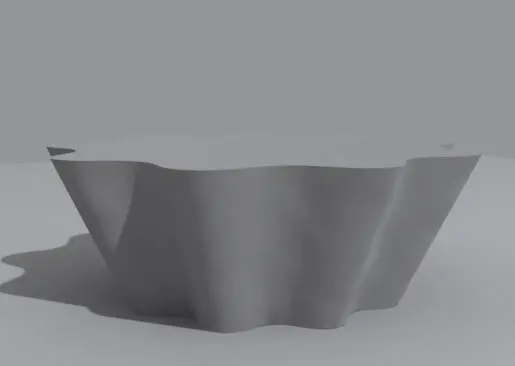
Рис. 4.4.Пример использования модификатора Taper (Заострение)
Счетчик Curve (Кривизна) позволяет выгнуть стороны габаритного контейнера модификатора. Если в счетчик ввести положительное значение – получится фигура, напоминающая бочонок меда. Если указать отрицательное значение – «огрызок от яблока».
С помощью переключателей в области Taper Axis (Оси заострения) можно задать оси заострения:
• Primary (Первичная) – определяет основную ось заострения, по умолчанию Z;
• Effect (Ось эффекта) – задает ось или пару осей, указывающих направление заострения от первичной оси. Если в качестве первичной выбрана ось X, то в качестве осей эффекта могут выступать либо ось Z, либо ось Y, либо обе оси ZY;
• Symmetry (Симметрично) – обеспечивает симметричное заострение вдоль первичной оси, то есть заостряться будет не только верхнее основание объекта, но и нижнее.
Модификатор Stretch (Растягивание).Растягивает объект вдоль одной из осей, одновременно сжимая его по двум другим осям в обратном направлении (рис. 4.5). Величина сжатия в обратном направлении определяется параметром Amplify (Усиление). Направление растягивания выбирается при помощи переключателя Stretch Axis (Ось растягивания), а величина, характеризующая силу деформации, определяется параметром Stretch (Растягивание).

Рис. 4.5.Пример использования модификатора Stretch (Растягивание)
Модификатор Lattice (Решетка).Преобразует ребра объекта в прутья, а вершины – в узлы-многогранники (рис. 4.6). Если нужно, чтобы решетка отображалась только в виде узлов, в области Geometry (Геометрия) свитка Parameters (Параметры) установите переключатель в положение Joints Only From Vertices (Только узлы из вершин). Если должна получиться решетка из прутьев – установите переключатель в положение Struts Only From Edges (Только прутья из ребер). По умолчанию переключатель установлен в положение Both (И то и другое), поэтому отображаются узлы и прутья одновременно. И прутья, и узлы легко можно настроить. В области Struts (Прутья) задаются параметры прутьев:

Рис. 4.6.Пример использования модификатора Lattice (Решетка)
• Radius (Радиус) – определяет толщину прутьев;
• Segments (Количество сегментов) – задает количество сегментов (советую вам не задавать большие значения данного параметра – эффекта вы не увидите, а компьютер «зависнет»);
• Sides (Количество сторон) – определяет количество сторон или округлость сечения прутика;
• Material ID (Идентификатор материала) – позволяет идентифицировать прутья решетки с материалом. Данный параметр имеется и в области управления прутьями, и в области управления узлами. Это значит, что и тем и другим можно назначить различные материалы, например можно из полусферы сделать хрустальную люстру: узлы будут хрустальными подвесками с соответствующим материалом, а прутья будут позолоченными креплениями (к ним применен материал, имитирующий золото);
• Ignore Hidden Edges (Игнорировать скрытые ребра) – генерирует прутья только из видимых ребер;
• End Caps (Накрыть торцы) – формирует решетчатую структуру на торцах цилиндрических перемычек;
• Smooth (Сглаживать) – сглаживает прутья.
Параметры области Joints (Узлы) позволяют управлять геометрией узлов:
• Geodesic Basic Type (Основной геодезический тип) – устанавливает тип многоугольника, использующегося в качестве узлов: тетраэдр (Tetra), октаэдр (Oсta) или икосаэдр (Iсosa);
• Radius (Радиус) – задает размер узла;
• Segments (Количество сегментов) – определяет количество сегментов узла;
• Material ID (Идентификатор материала) – позволяет назначить идентификатор материала узлам;
• Smooth (Сглаживать) – сглаживает узлы.
Модификатор Shell (Оболочка).Воздействует на поверхности, придавая им толщину. Ценность этого модификатора заключается в том, что на основе плоской поверхности можно быстро получить объемную модель. У модификатора имеются два основных параметра: Inner Amount (Внутреннее наращивание оболочки) и Outer Amount (Внешнее наращивание оболочки).
Модификатор Slice (Сечение).Используется, когда необходимо разрезать объект на части, например при демонстрации сечения некоторой области (рис. 4.7). Модификатор Slice (Сечение) не имеет числовых параметров. Объект, к которому он применяется, разрезается плоскостью. Чтобы выбрать, по какому принципу действует секущая плоскость, следует установить переключатель Slice Type (Тип сечения) в одно из следующих положений:

Рис. 4.7.Пример использования модификаторов Slice (Сечение) и Shell (Оболочка)
• Refine Mesh (Добавление новых вершин в точках пересечения плоскости с объектом);
• Split Mesh (Создание двух отдельных объектов);
• Remove Top (Удаление всего, что находится выше плоскости сечения);
• Remove Bottom (Удаление всего, что находится ниже плоскости сечения).
Плоскостью сечения можно управлять (можно перемещать и вращать ее). Для этого в стеке модификаторов следует переключиться на уровень редактирования Slice Plane (Секущая плоскость), щелкнув на плюсике слева от названия модификатора в стеке и выбрав данную строку, а затем изменить положение секущей плоскости с помощью стандартных инструментов перемещения и поворота.
Для практического закрепления теоретического материала выполните упражнения «Упражнение 1. Плафон» и «Упражнение 2. Диван» из раздела «Практика» данной главы.
Модификаторы свободных деформаций
Модификаторы свободных деформаций (Free Form Deformers, FFD) предназначены для свободной деформации объектов c помощью управляющих точек. В 3ds Max существует пять модификаторов свободной деформации: FFD 2 x 2 x 2 (Произвольная деформация 2 x 2 x 2), FFD 3 x 3 x 3 (Произвольная деформация 3 x 3 x 3), FFD 4 x 4 x 4 (Произвольная деформация 4 x 4 x 4), FFD Box (Произвольная деформация с решеткой в виде параллелепипеда), FFD Cylinder (Произвольная деформация с решеткой в виде цилиндра). После назначения любого из этих модификаторов объект оказывается заключен в решетку с управляющими точками. Эти точки привязываются к геометрическим характеристикам объекта, и при изменении положения любой из них объект деформируется. Чтобы отредактировать объект с помощью модификаторов свободной деформации, необходимо развернуть список в стеке модификаторов, щелкнув на плюсике слева от названия модификатора, и переключиться в режим редактирования Control Points (Контрольные точки). Находясь в этом режиме, можно изменять положение ключевых точек, деформируя поверхность объекта (рис. 4.8).
Читать дальшеИнтервал:
Закладка:










